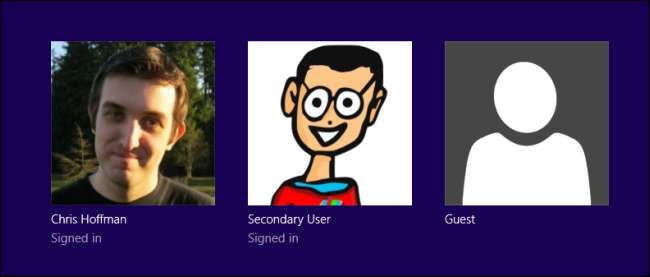
Flere brukerkontoer var en gang upraktisk å bruke på Windows, men de er ikke lenger. Hvis flere personer bruker datamaskinen din - spesielt barn eller gjester - bør du gi hver person en egen brukerkonto.
Denne artikkelen fokuserer på detaljer som er spesifikke for Windows, men de samme brede årsakene gjelder for Mac OS X, Linux og til og med Android-nettbrett med deres nye funksjon for flere brukerkontoer.
Hvorfor ikke bare bruke en konto?
Hvis du bruker en enkelt brukerkonto på datamaskinen din, vil alle dele de samme applikasjonsinnstillingene, filene og systemtillatelsene.
- Applikasjon innstillinger : Når du bruker en enkelt brukerkonto, vil alle som bruker datamaskinen bruke den samme nettleseren. Dette gjør at andre kan bruke online-kontoene dine hvis du holder deg pålogget, viser nettleserloggen din, graver gjennom bokmerkene dine og mer. hvis du bruker flere brukerkontoer, vil alle ha sin egen nettleser, som de kan logge på uten bekymring. Det samme gjelder andre applikasjoner, som e-postklienter. De fleste programmer bruker forskjellige innstillinger for hver brukerkonto.
- Filer : Med flere personer som deler en enkelt brukerkonto, har ingen egentlig noen private filer. Alle som bruker den samme brukerkontoen kan se filene dine. Hvis du bruker flere brukerkontoer, vil ikke de andre brukerne kunne se filer som er lagret i brukermappen din i C: \ Users \ Name. Du vil heller ikke kunne se filene deres. Dette gir ekstra personvern hvis de andre brukerne er standard brukerkontoer. Vær oppmerksom på at administratorbrukere har full systemtillatelse og kan se alle filene på datamaskinen.
- Systemtillatelser : Andre brukerkontoer kan være enten standard- eller administratorkontoer. Hvis det er standardkontoer, kan du bruk Windows ’innebygde foreldrekontroll for å sette grenser for barnas datamaskinbruk og se informasjon om det. Alle andre du tillater å bruke datamaskinen din, kan ha begrensede tillatelser, slik at de ikke kan se filene dine, installere programvare eller gjøre andre endringer på datamaskinen din. Dette kan være spesielt nyttig hvis du vil låse en datamaskin slik at mindre erfarne brukere ikke installerer skadelig programvare.

Dette er enda mer avgjørende på Windows 8, hvor du logg på med en Microsoft-konto (som en Hotmail-konto) som standard. Hvis du logger på med Hotmail-kontoen din, forblir du logget på den moderne Mail-appen mens du bruker datamaskinen. Alle som bruker brukerkontoen din, kan åpne Mail-appen, selv om du logget av Hotmail eller Microsofts Outlook.com i nettleseren din.
Med flere brukerkontoer kan du til og med se når en bestemt bruker sist logget inn på datamaskinen din .
Hvordan flere kontoer fungerer
Når du oppretter flere brukerkontoer, vil du kunne logge på dem fra Windows-påloggingsskjermen. Du kan logges på flere brukerkontoer samtidig - hvis du låser skjermen og en annen bruker logger på, vil programmene på det opprinnelige skrivebordet fortsette å kjøre mens de bruker sitt eget skrivebord.
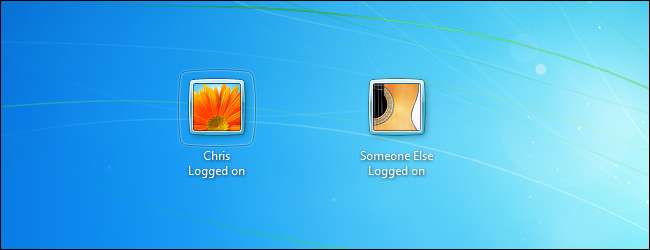
Brukerkontoer kan være enten systemadministratorer eller standard brukerkontoer. Systemadministratorer har full tilgang til systemet, mens standard brukerkontoer har begrenset tilgang og trenger administratortillatelse for å installere programvare, endre visse systeminnstillinger, vise filer de ikke har tilgang til, og så videre.
Hvis du for eksempel oppretter standard brukerkontoer på datamaskinen din og reserverer administratorrettigheter for brukerkontoen din, må du skrive inn passordet til kontoen din når en standardbruker vil installere programvare, gjøre endringer i systeminnstillingene eller gjøre noe annet som er av -begrensninger.
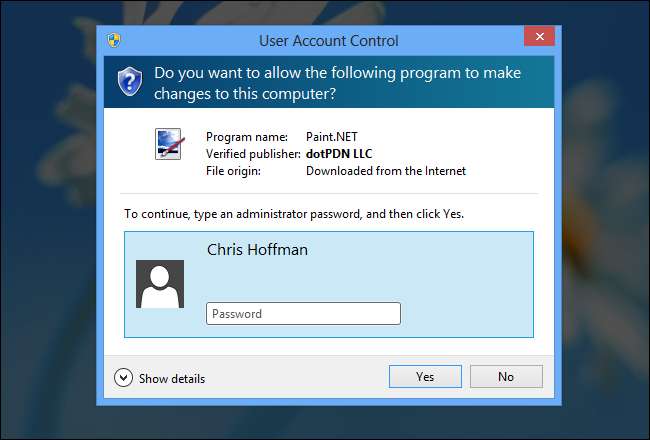
Hver brukerkonto har sin egen mappe under C: \ Users-mappen. En brukerkontos personlige filer - som for eksempel Mine dokumenter, Nedlastinger og Desktop-mapper, er lagret her. De fleste applikasjoner lagrer data og innstillinger i en brukerspesifikk applikasjonsdatamappe, slik at hver bruker kan ha sine egne programinnstillinger og data. Merk at noen dårlig utformede applikasjoner (spesielt eldre spill) kan lagre lagringsfilene på ett sted for alle brukere på systemet, da dette var hvor mange Windows-applikasjoner som fungerte tidligere.
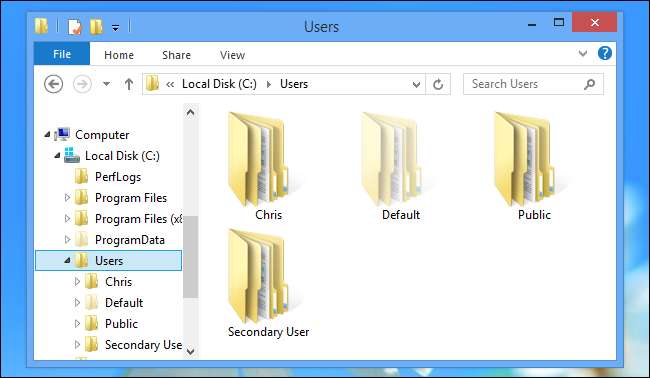
Gjestekontoer
Gjestekontoer er en spesiell type brukerkonto beregnet på personer som bruker datamaskinen din midlertidig. Hvis du har en gjest som vil bruke datamaskinen din til å surfe på nettet eller sjekke e-posten deres, kan du gi dem tilgang til gjestekontoen i stedet for å la dem bruke din nåværende konto eller opprette en ny konto bare for dem.
Dette sikrer at de ikke sniker seg gjennom dine private data, selv ikke ved et uhell. Datamaskiner er svært personlige ting, og å gi noen tilgang via en gjestekonto vil tillate deg å slappe av i stedet for å se over skulderen og bekymre seg for at de ved et uhell åpner e-posten din eller ser en innkommende privat melding. Gjestekontoer har også begrenset tilgang, så folk kan ikke installere programvare eller endre systeminnstillinger.
På grunn av muligheten til å logge på flere brukerkontoer samtidig, trenger du ikke engang å logge av for å la dem bruke datamaskinen din. Bare lås skjermen og la gjesten logge på gjestekontoen. Programmene dine fortsetter å kjøre i bakgrunnen, og du kan logge av gjestekontoen og låse opp hovedbrukerkontoens skrivebordssession når de er ferdige.
Gjestekontoen er deaktivert som standard i Windows 7 og 8. Til bruk gjestekontoen , må du aktivere det fra skjermbildet Brukerkontoer i kontrollpanelet. For å gjøre det, velg Brukerkontoer i Kontrollpanel, klikk Endre kontotype og velg Gjestekonto. Klikk på Slå på for å aktivere det. Den vises på låseskjermen, akkurat som alle andre kontoer.
MERK: Gjestekontoen er ikke tilgjengelig i Windows 10. Du kan imidlertid opprett en ny konto som etterligner gjestekontoen og gir begrenset tilgang for dine gjester.
I SLEKT: Hvordan la noen andre bruke datamaskinen din uten å gi dem tilgang til alle tingene dine
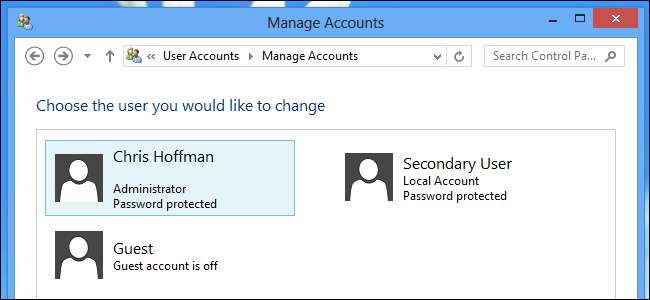
Det er interessant at Windows 'støtte for flere brukerkontoer fungerer så bra nå, når så mange mennesker har sine egne personlige bærbare datamaskiner. Tilbake i Windows 98-dager, da flere delte stasjonære datamaskiner i en husstand, ville god støtte for flere brukerkontoer vært mer nyttig.







